Çoğu işletim sistemi gibi, OS X de hemen hemen her dil için tam karakter setleri ve yazı tipleri ile birden fazla dili destekler. Ek olarak, bu dillerin bir kısmı için tam bir yerelleştirme vardır, böylece sistemdeki menüleri ve diğer sistem özelliklerini istediğiniz dilde görüntüleyebilirsiniz.
Bunu yapmak için, Dil ve Metin sistemi tercihlerini açın ve Dil sekmesinde tercih ettiğiniz dili listenin en üstüne sürükleyin. Yeniden başlattıktan sonra, sisteminiz ve uygulamalarınız için yerelleştirme desteği varsa, bu dili kullanır. Bu elemana dikkat edin, çünkü birçok durumda bu değişikliğin sonuçlarını göremeyebilirsiniz.
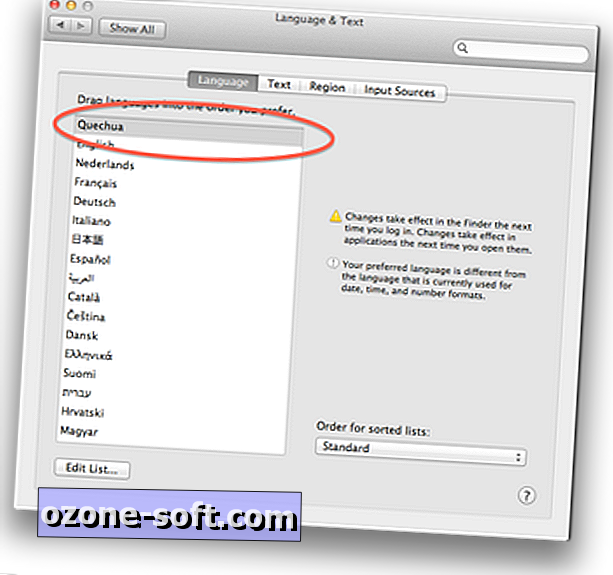
Örneğin, Quechua'yı listede etkinleştirir ve en üste sürüklerseniz, işletim sistemi ne yazık ki bu dil için yerelleştirme içermediğinden, listedeki menüler ve diğer içerikler için bir sonraki kullanılabilir dile başvurur. Bununla birlikte, Quechua için yerelleştirme desteğine sahip özel bir üçüncü taraf uygulamanız varsa, o zaman Quechua'yı İngilizce’nin üstüne yerleştirmek, uygulamanın öncelikle Quechua çevirisini göstermesini sağlayacaktır.
OS X'teki dillere yönelik bu yaklaşım tek bir sistem tercihleri bölmesinde rahatça yönetilir; ancak, eski OS X sürümlerinde Apple, uygulama düzeyinde dilleri yönetmek için ek seçenekler içerir. Uygulamanın kendisi hakkında bilgi alarak (onu seçin ve Command-I tuşlarına basın), programda mevcut yerelleştirmelerin listelendiği bir dil bölümü göreceksiniz. Burada, bu program için belirli yerelleştirmeleri etkinleştirebilir veya devre dışı bırakabilirsiniz.
Sisteminizin dilini Dil sekmesinde değiştirirseniz, bunun yalnızca görüntülenen metni değiştireceğini ve genellikle bu diller için kullanılan giriş yöntemlerini ve tarih biçimlerini değiştirmeyeceğini unutmayın.
Bu nedenle, Bölge sekmesinde bu ayarları da (tarihler, sayılar, para birimleri ve zamanlar için) ayarladığınızdan ve karakter görüntüleyiciyi etkinleştirmek ve sistemin giriş menüsünde alternatif klavye düzenleri sağlamak için Giriş Kaynakları sekmesine gittiğinizden emin olun.



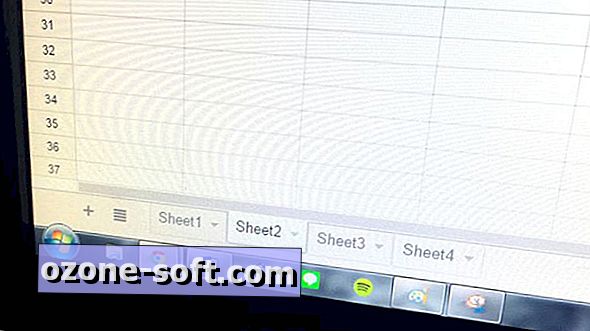







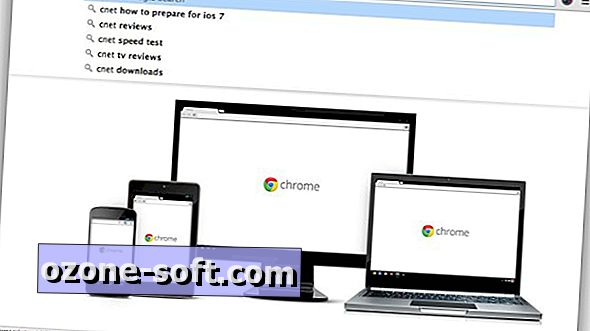

Yorumunuzu Bırakın